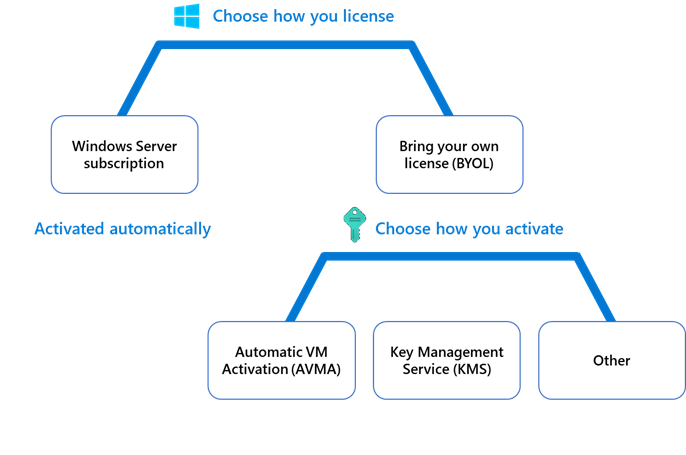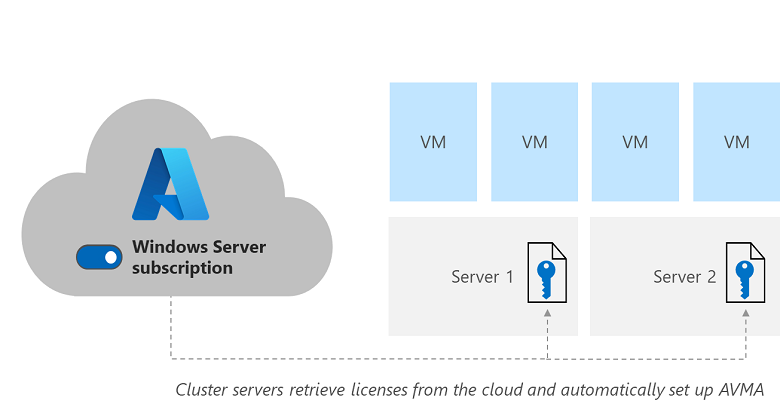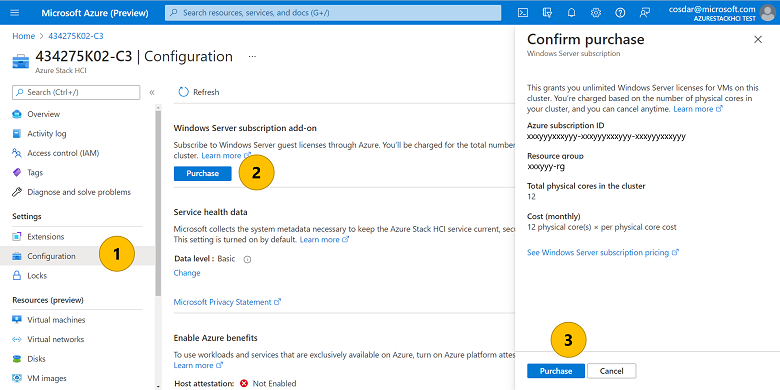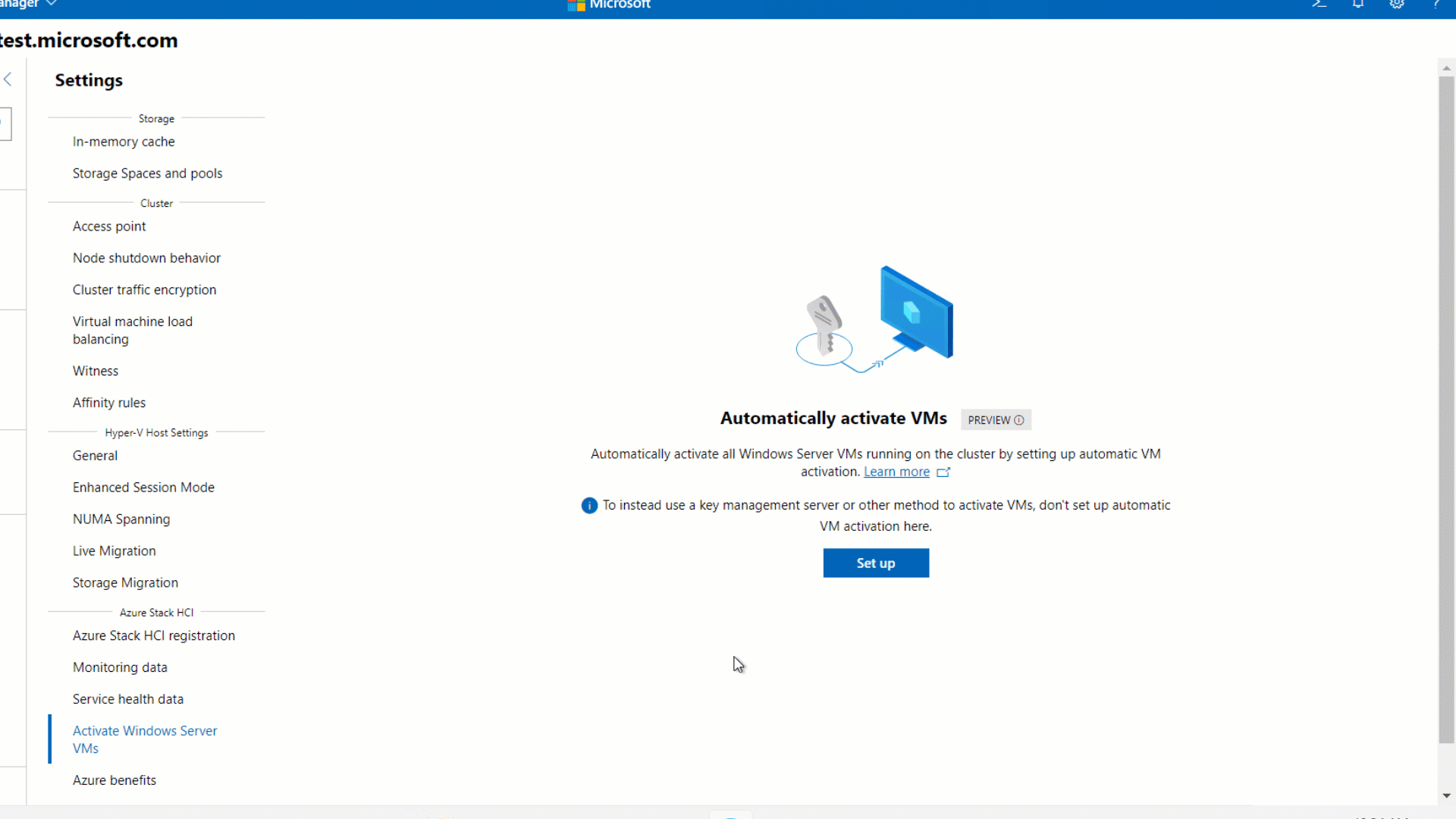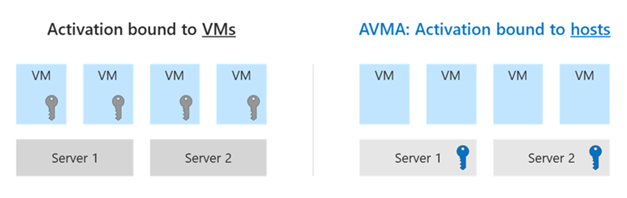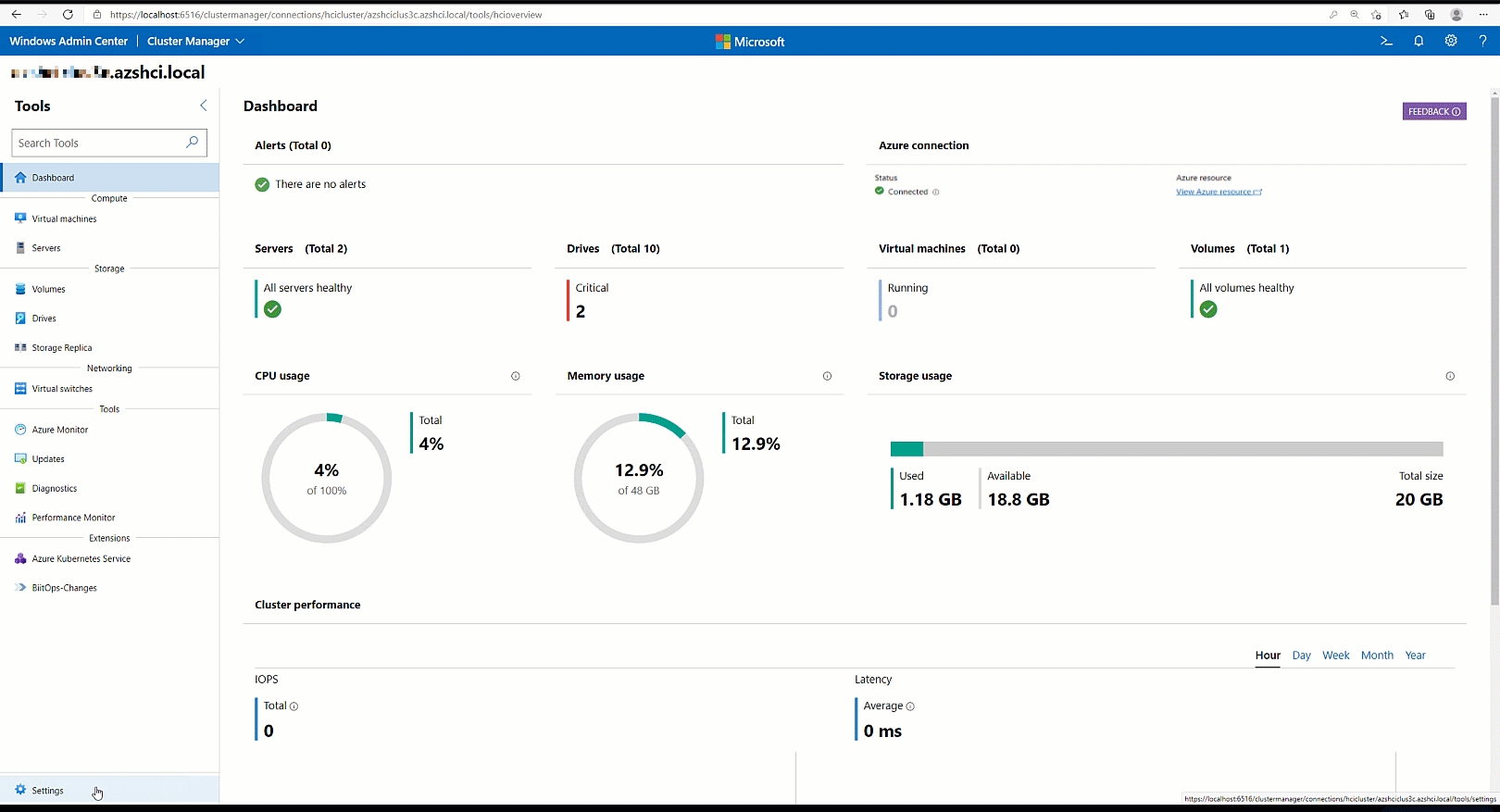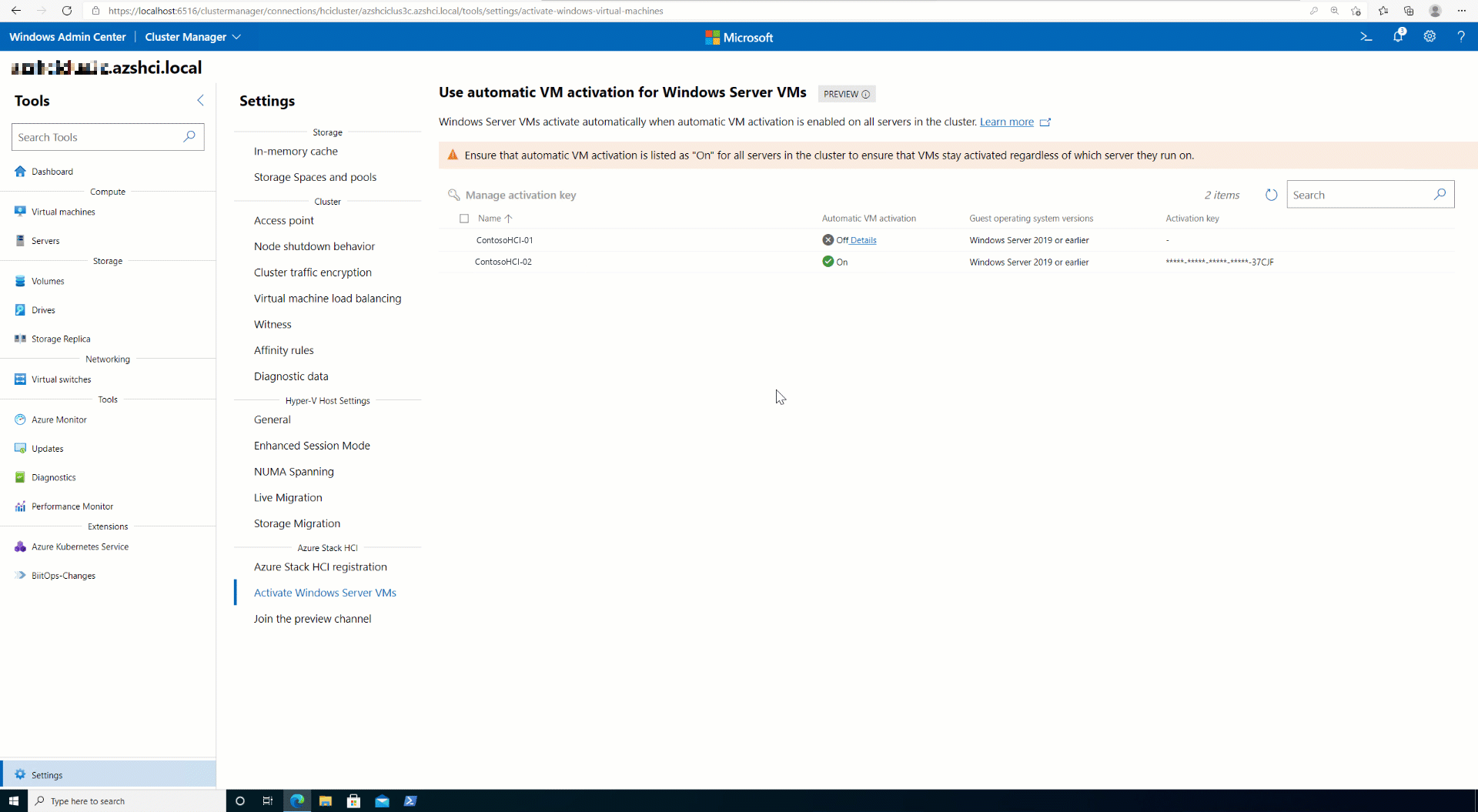Windows Server rendszerű virtuális gépek licencelése az Azure Stack HCI-n
A következőkre vonatkozik: Azure Stack HCI, 23H2 és 22H2 verzió; Windows Server 2022, Windows Server 2019 Datacenter Edition és újabb verziók
A Windows Server rendszerű virtuális gépeket (VM-eket) az Azure Stack HCI-n való használatuk előtt licenccel kell rendelkeznie és aktiválnia kell. A meglévő Windows Server-licenceket és aktiválási módszereket használhatja. Az Azure Stack HCI igény szerint új licencelési modelleket és eszközöket kínál a folyamat egyszerűsítéséhez. Ez a cikk az Azure Stack HCI-n elérhető általános licencelési fogalmakat és új lehetőségeket ismerteti.
Összegzés
Az alábbi ábra a Windows Server rendszerű virtuális gépek különböző licencelési lehetőségeit mutatja be:
Először válasszon egyet a két licencelési lehetőség közül:
- Windows Server-előfizetés: Előfizetés Windows Server-vendéglicencekre az Azure-on keresztül. Csak az Azure Stack HCI-hez érhető el.
- Saját licenc (BYOL) használata: Alkalmazza a meglévő Windows Server-licenceket.
További információ: Licencelési lehetőségek összehasonlítása.
Ezután aktiválja a Windows Server rendszerű virtuális gépeket:
- Windows Server-előfizetés használata esetén az AVMA automatikusan engedélyezve lesz a gazdagépen. A fürt virtuális gépeit azonnal aktiválhatja általános AVMA-ügyfélkulcsok használatával.
- BYOL használata esetén a licenchez tartozó kulcsokat kell használnia, és a választott aktiválási módszerrel kell alkalmaznia őket. Az egyik legkényelmesebb módszer az automatikus virtuálisgép-aktiválás (AVMA) használata.
- Ha más módszereket szeretne használni a virtuális gépek aktiválásához, tekintse meg a kulcskezelő szolgáltatás (KMS) aktiválásának tervezését.
Licencelési lehetőségek összehasonlítása
Válassza ki az igényeinek leginkább megfelelő licencelési lehetőséget:
| Kérdés | Windows Server-előfizetés | Saját licenc használata (BYOL) |
|---|---|---|
| Hol szeretném üzembe helyezni a Windows Server (WS) rendszerű virtuális gépeket? | Csak Azure Stack HCI. | Bárhol alkalmazható. |
| A WS virtuális gépek mely verzióit szeretné használni? | Evergreen – minden verzió a legújabb verzióig. | Verzióspecifikus. |
| Ez a lehetőség lehetővé teszi a Windows Server: Azure kiadás használatát is? | Igen. | Szoftvergarancia (SA) és WS mennyiségi licenckulcsokkal is rendelkeznie kell. |
| Hogyan aktiválni a WS virtuális gépeimet? | Nincs gazdagépoldali kulcs – Az AVMA automatikusan engedélyezve van. Az engedélyezés után alkalmazhatja az általános AVMA-kulcsokat az ügyféloldalon. | Kulcsalapú – például KMS/AVMA/adja meg a kulcsokat a virtuális gépen. |
| Mik a CAL követelményei? | Nincs szükség CAL-ra – a WS-előfizetés tartalmazza. | Windows Server CAL. |
| Mi a szolgáltatás díjszabási modellje? | Fizikai magonként/havonta, az Azure-on keresztül vásárolt és számlázott díjszabás (az Azure Stack HCI regisztrálását követő első 60 napon belül ingyenes próbaverzió). További részletekért tekintse meg a Windows Server-előfizetés díjszabását. | Alapvető licencek. További információ: A Windows Server licencelése és a Windows Server-licencek díjszabása. |
Vendégverziók
Az alábbi táblázat azokat a vendég operációs rendszereket mutatja be, amelyeket a különböző licencelési módszerek aktiválhatnak:
| Verzió | BYO Windows Server 2019-licenc | BYO Windows Server 2022 licenc | Windows Server-előfizetés |
|---|---|---|---|
| Windows Server 2012/R2 | X | X | X |
| Windows Server 2016 | X | X | X |
| Windows Server 2019 | X | X | X |
| Windows Server 2022 | X | X | |
| Windows Server 2022: Azure Edition | Szoftvergarancia szükséges | Szoftvergarancia szükséges | X |
| Jövőbeli kiadások (Evergreen) | X |
Windows Server-előfizetés aktiválása
A Windows Server-előfizetés lehetővé teszi a Windows Server vendéglicenceire való előfizetést az Azure Stack HCI-n keresztül az Azure-on keresztül. A Windows Server előfizetési díjairól az Azure Stack HCI díjszabási oldalán, a Bővítmények számítási feladatok (nem kötelező) című szakaszában olvashat.
Hogyan működik a Windows Server-előfizetés?
A Windows Server-előfizetés megvásárlásakor az Azure Stack HCI-kiszolgálók lekérik a licenceket a felhőből, és automatikusan beállítják az AVMA-t a fürtön. Az AVMA beállítása után alkalmazhatja az általános AVMA-kulcsokat az ügyféloldalon.
Előfeltételek
Azure Stack HCI-fürt
- Frissítések telepítése: 21H2-es verzió, legalább a 2021. december 14-i biztonsági frissítéssel KB5008210 vagy újabb verzióval.
- Az Azure Stack HCI regisztrálása: Minden kiszolgálónak online állapotban kell lennie, és regisztrálnia kell az Azure-ban.
Ha a Windows Felügyeleti központot használja:
- A Windows Felügyeleti központ (2103-es vagy újabb verzió) a Fürtkezelő bővítményével (2.41.0-s vagy újabb verzió).
Windows Server-előfizetés engedélyezése
A Windows Server-előfizetést különböző módszerekkel engedélyezheti. Válasszon az alábbi lapok közül az előnyben részesített módszer alapján.
Az Azure Stack HCI-fürt erőforráslapján lépjen a Konfiguráció képernyőre.
A Szolgáltatás Windows Server-előfizetés bővítményében válassza a Vásárlás lehetőséget. A környezeti panelen válassza újra a Vásárlás lehetőséget a megerősítéshez.
Ha sikeresen megvásárolta a Windows Server-előfizetést, megkezdheti a Windows Server rendszerű virtuális gépek használatát a fürtön. A licencek alkalmazása néhány percet vesz igénybe a fürtön.
Előfizetéssel kapcsolatos problémák elhárítása
Hiba: A fürt egy vagy több kiszolgálója nem rendelkezik a beállítás legújabb módosításaival. A módosításokat a kiszolgálók ismételt szinkronizálása után azonnal alkalmazjuk.
Szervizelés: A fürt nem rendelkezik a legújabb állapotú Windows Server-előfizetéssel – például regisztrált vagy megszakított, ezért előfordulhat, hogy nem kérték le a licenceket az AVMA beállításához. A legtöbb esetben a következő felhőszinkronizálás megoldja ezt a hibát. A gyorsabb felbontás érdekében manuálisan is szinkronizálhat. További információ: Az Azure Stack HCI szinkronizálása.
Virtuális gépek aktiválása gazdagépkiszolgálón
Most, hogy az AVMA engedélyezve lett a Windows Server-előfizetésen keresztül, aktiválhatja a virtuális gépeket a gazdakiszolgálón a Windows Server automatikus virtuálisgép-aktiválásának lépéseit követve.
Saját licenc (BYOL) aktiválása az AVMA-n keresztül
Bármilyen meglévő módszerrel aktiválhat virtuális gépeket az Azure Stack HCI-n. Opcionálisan használhatja az AVMA-t, amely lehetővé teszi az aktivált gazdagépkiszolgálók számára, hogy automatikusan aktiválják a rajtuk futó virtuális gépeket. További információ: AVMA a Windows Serverben.
Az AVMA előnyei
A virtuális gépek gazdagépkiszolgálókon keresztüli aktiválása számos előnnyel jár:
- Az egyes virtuális gépeket nem kell csatlakoztatni az internethez. Csak az internetkapcsolattal rendelkező licencelt gazdagépkiszolgálókra van szükség.
- A licenckezelés egyszerűbb. Ahelyett, hogy az egyes virtuális gépek kulcshasználati számát kellene igazítania, tetszőleges számú virtuális gépet aktiválhat csak egy megfelelően licencelt kiszolgálóval.
- Az AVMA vásárlási igazolási mechanizmusként működik. Ez a funkció segít biztosítani, hogy a Windows-termékek a termékhasználati jogosultságokkal és a Microsoft szoftverlicenc-feltételeivel összhangban legyenek használatban.
Szánjon néhány percet a videó megtekintésére az Automatikus virtuális gép aktiválása a Windows Felügyeleti központban:
Előfeltételek
Előkészületek:
Szerezze be a szükséges Windows Server Datacenter-kulcsokat:
- Fő kiadások: Windows Server 2019 Datacenter vagy újabb. A kulcs által aktivált vendégverziókról további információt a Vendégverziók című témakörben talál.
- Kulcsok száma: Egy egyedi kulcs minden aktivált gazdagépkiszolgálóhoz, kivéve, ha érvényes mennyiségi licenckulcsa van.
- Fürtkonzisztencia: A fürt összes kiszolgálójának ugyanazt a kulcskiadást kell használnia, hogy a virtuális gépek függetlenül attól, hogy melyik kiszolgálón futnak.
Egy Azure Stack HCI-fürt (20H2-es verzió a 2021. június 8-i kumulatív frissítéssel vagy újabb verzióval).
Windows Felügyeleti központ (2103-es vagy újabb verzió).
A Windows Felügyeleti központ Fürtkezelő bővítménye (1.523.0-s vagy újabb verzió).
Feljegyzés
Ahhoz, hogy a virtuális gépek aktiválva maradjanak, függetlenül attól, hogy melyik kiszolgálón futnak, az AVMA-t be kell állítani a fürt minden kiszolgálójához.
Az AVMA beállítása
Az AVMA különböző módszerekkel állítható be. Válasszon az alábbi lapok közül az előnyben részesített módszer alapján.
Az AVMA beállításához használja a Windows Felügyeleti központot vagy a PowerShellt.
AVMA hibaelhárítása a Windows Felügyeleti központ használatával
Ha a következő AVMA-hibaüzeneteket kapja, próbálja meg megoldani az ebben a szakaszban található ellenőrzési lépéseket.
1. hiba: "A megadott kulcs nem működött"
A hiba oka az alábbi problémák egyike lehet:
- A fürtben lévő kiszolgáló aktiválásához elküldött kulcs nem lett elfogadva.
- Az aktiválási folyamat megszakadása megakadályozta, hogy a fürt egyik kiszolgálója aktiválódjon.
- Érvényes kulcs nem lett alkalmazva a fürthöz hozzáadott kiszolgálóra.
Az ilyen problémák megoldásához a Windows Server virtuális gépek aktiválása ablakban jelölje ki a kiszolgálót a figyelmeztetéssel, majd válassza az Aktiválási kulcsok kezelése lehetőséget egy új kulcs megadásához.
2. hiba: "Egyes kiszolgálók kulcsokat használnak a Windows Server régebbi verziójához"
Minden kiszolgálónak ugyanazt a kulcsverziót kell használnia. Frissítse a kulcsokat ugyanarra a verzióra, hogy a virtuális gépek aktiválva maradjanak, függetlenül attól, hogy melyik kiszolgálón futnak.
3. hiba: "A kiszolgáló leállt"
A kiszolgáló offline állapotban van, és nem érhető el. Hozza online állapotba az összes kiszolgálót, majd frissítse a lapot.
4. hiba: "Nem sikerült ellenőrizni az állapotot ezen a kiszolgálón" vagy "A funkció használatához telepítse a legújabb frissítést"
Egy vagy több kiszolgáló nem frissül, és nem rendelkezik az AVMA beállításához szükséges csomagokkal. Győződjön meg arról, hogy a fürt frissült, majd frissítse a lapot. További információ: Azure Stack HCI-fürtök frissítése.
GYIK
Ez a szakasz választ ad a Windows Server licencelésére vonatkozó gyakori kérdésekre (GYIK).
Aktiválják a Windows Server Datacenter Azure Edition-vendégeim az Azure Stack HCI-t?
Igen, de Windows Server-előfizetésen alapuló AVMA-t kell használnia, vagy windows serveres adatközpontkulcsokat kell használnia a Szoftvergaranciával. A BYOL esetében a következőt használhatja:
Továbbra is szükségem van Windows Server-hitelesítésszolgáltatói címekre?
Igen, a BYOL-hoz továbbra is Windows Server-hitelesítésszolgáltatói listákra van szükség, Windows Server-előfizetéshez azonban nem.
Csatlakoznom kell az internethez?
Internetkapcsolatra van szüksége:
- Gazdakiszolgálók szinkronizálása az Azure-ba legalább 30 naponta, az Azure Stack HCI 30 napos kapcsolati követelményeinek fenntartása és az AVMA gazdagéplicenceinek szinkronizálása érdekében.
- Windows Server-előfizetés vásárlásakor vagy lemondásakor.
Nincs szükség internetkapcsolatra:
- Ahhoz, hogy a virtuális gépek Windows Server-előfizetésen vagy BYOL-alapú AVMA-n keresztül aktiválódjanak. Az egyéb aktiválási formák csatlakozási követelményeit a Windows Server dokumentációjában találja.
Mikor indul el/fejeződik be a Windows Server-előfizetés számlázása?
A Windows Server-előfizetés a vásárlás után azonnal megkezdi a számlázást és a Windows Server virtuális gépek aktiválását. Ha az Azure Stack HCI aktiválását követő 60 napon belül engedélyezi a Windows Server-előfizetést, akkor ebben az időszakban automatikusan ingyenes próbaverzióval rendelkezik.
Windows Server-előfizetését bármikor regisztrálhatja vagy lemondhatja. A lemondás, a számlázás és az Azure-on keresztüli aktiválás azonnal leáll. Győződjön meg arról, hogy más licencelési formával rendelkezik, ha továbbra is Windows Server rendszerű virtuális gépeket futtat a fürtön.
Rendelkezem Windows Server-licenccel, futtathatok Windows Server 2016 rendszerű virtuális gépeket az Azure Stack HCI-n?
Igen. Bár a Windows Server 2016-kulcsokkal nem állíthatja be az AVMA-t az Azure Stack HCI-ben, ezek továbbra is alkalmazhatók más aktiválási módszerekkel. Beírhat például egy Windows Server 2016-kulcsot közvetlenül a Windows Server 2016 rendszerű virtuális gépbe.
Hol szerezhetem be a BYOL-kulcsokat az AVMA-hoz?
Termékkulcs beszerzéséhez válasszon az alábbi lehetőségek közül:
- OEM-szolgáltató: Keresse meg az eredetiségtanúsítvány (COA) kulcscímkét az OEM-hardveren kívül. Ezt a kulcsot kiszolgálónként egyszer használhatja a fürtben.
- Mennyiségi licencelési szolgáltatásközpont (VLSC):A VLSC-ből letölthet egy több aktiválási kulcsot (MAK), amelyet akár előre meghatározott számú engedélyezett aktiválással újra felhasználhat. További információ: MAK-kulcsok.
- Kiskereskedelmi csatornák: A kiskereskedelmi kulcsokat a kiskereskedelmi doboz címkéjén is megtalálhatja. Ezt a kulcsot kiszolgálónként csak egyszer használhatja a fürtben. További információ: Csomagolt szoftver.
Meg szeretnék változtatni egy meglévő kulcsot. Mi történik az előző kulccsal, ha a felülírás sikeres/sikertelen?
Ha egy termékkulcs egy eszközhöz van társítva, az a társítás végleges lesz. A kulcsok felülírása nem csökkenti a használt kulcsok aktiválási számát. Ha sikeresen alkalmaz egy másik kulcsot, akkor mindkét kulcsot egyszer "használták" a rendszer. Ha sikertelenül alkalmaz egy kulcsot, a gazdagépkiszolgáló aktiválási állapota változatlan marad, és alapértelmezés szerint az utolsó sikeresen hozzáadott kulcsra vonatkozik.
Másik verziójú kulcsra szeretnék váltani. Válthat kulcsokat a verziók között?
Frissíthet a kulcsok újabb verzióira, vagy lecserélheti a meglévő kulcsokat ugyanarra a verzióra, de nem válthat vissza egy korábbi verzióra.
Mi történik, ha új kiszolgálót adok hozzá vagy távolítok el?
Minden új kiszolgálóhoz hozzá kell adnia aktiválási kulcsokat , hogy a Windows Server rendszerű virtuális gépek aktiválhatók legyenek az új kiszolgálón. A kiszolgáló eltávolítása nem befolyásolja az AVMA beállítását a fürt többi kiszolgálójához.
Korábban windows server szoftveralapú adatközponti (WSSD) megoldást vásároltam Windows Server 2019 kulccsal. Használhatom ezt a kulcsot az Azure Stack HCI-hez?
Igen, de kulcsokat kell használnia a Windows Server 2022-hez vagy újabb verziókhoz, amelyek a Windows Server 2022 általános elérhetősége után lesznek elérhetők.
Következő lépések
Visszajelzés
Hamarosan elérhető: 2024-ben fokozatosan kivezetjük a GitHub-problémákat a tartalom visszajelzési mechanizmusaként, és lecseréljük egy új visszajelzési rendszerre. További információ: https://aka.ms/ContentUserFeedback.
Visszajelzés küldése és megtekintése a következőhöz: